
SIMロック解除の手順
次はSIMロック解除の手順について実際の画面を参考にして説明します。
1.IMEI(製造番号)を確認してコピーorメモしておく(後の操作で必要になります!)
-
iPhone/iPadの場合
- 「設定」 → 「一般」 → 「情報」の画面で確認できます。
電話アプリで「*#06#」とダイヤル入力すると15桁の番号でIMEI(製造番号)が表示されます。
-
スマートフォン(Androidなど)の場合
- 電話アプリで「*#06#」とダイヤル入力すると15桁の番号でIMEI(製造番号)が表示されます。
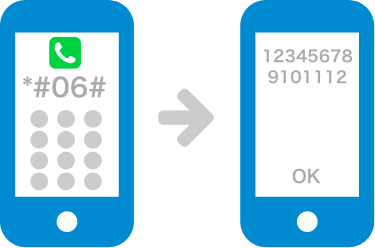
2.My docomoにログインして左上のメニューをクリックする
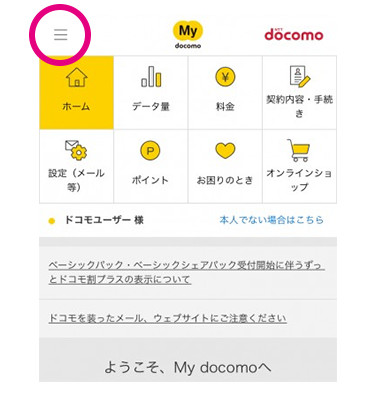
3.メニューから「サービス一覧」を選択する
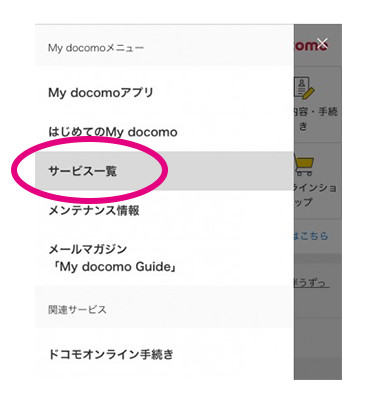
4.画面をスクロールして「SIMロック解除」の欄の「パソコン」をクリックする
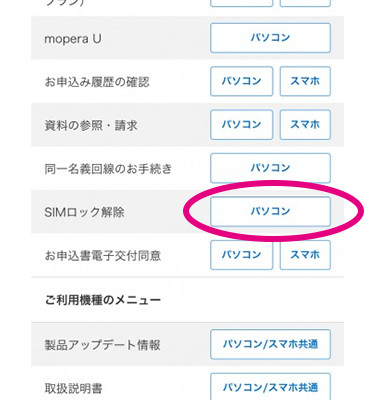
5.SIMロック解除を行う機種のIMEI番号(最初にコピーorメモした番号)を入力する
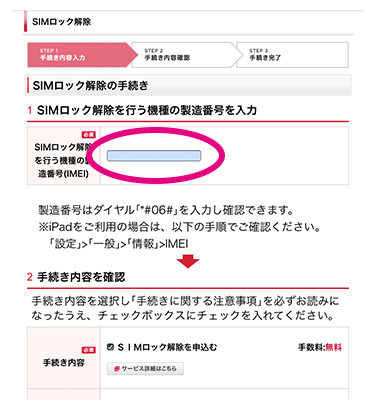
6.「SIMロック解除を申込む」と「SIMロック解除の注意事項に同意する」をチェック
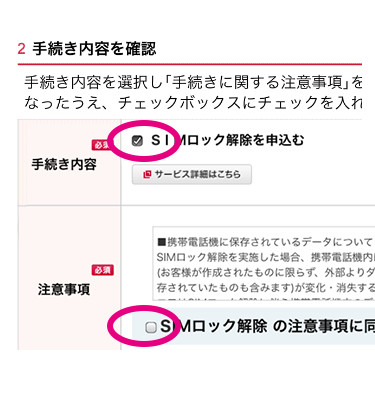
7.「手続きを完了する」を選択

8.手続き完了

Android端末の場合は「解除コード」が表示されており、端末側で「解除コード」の入力の必要がありますのでコピー(orメモ)をとっておいてください。

SIMロック解除の手順
次はSIMロック解除の手順について実際の画面を参考にして説明します。
1.au公式サイトより「SIMロック解除のお手続き」ページを開く
「SIMロック解除のお手続き」ページは こちら から
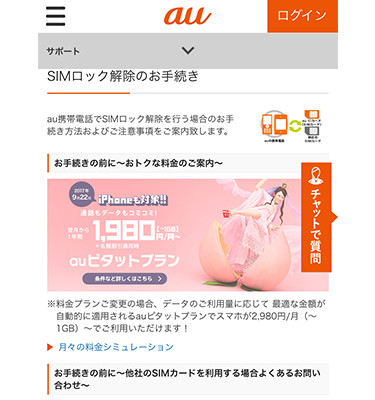
2.「SIMロック解除のお手続き」ボタンをクリックする
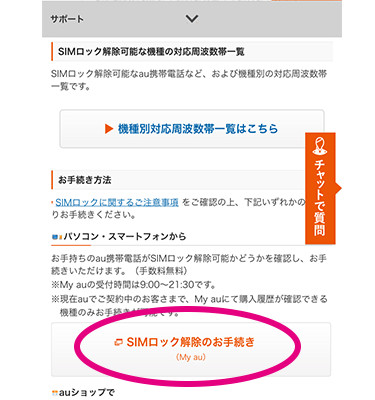
3.ログイン画面に切り替わるのでMy auにログインする
4桁の暗証番号を入力して次へ
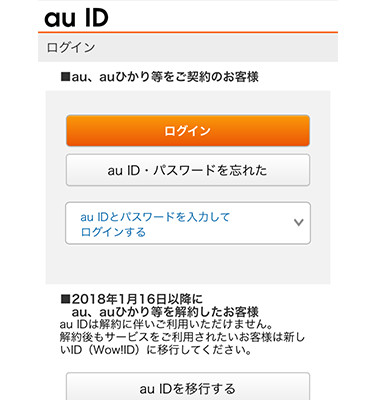
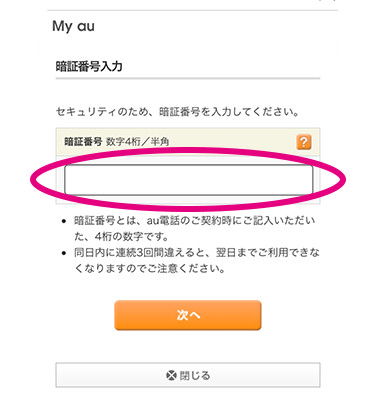
4.ページを下へスクロールして端末のSIMロック解除可否を確認する
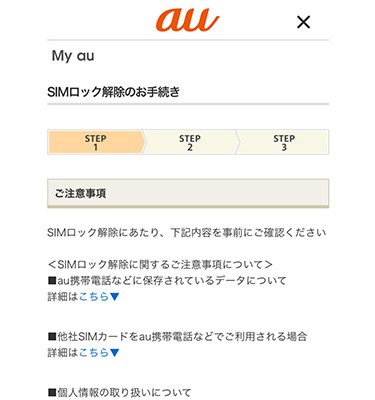
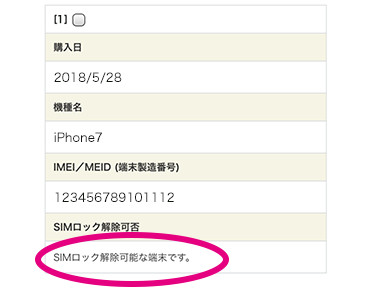
5.SIMロック解除可能な端末だった場合、左上のチェックを入れ選択する
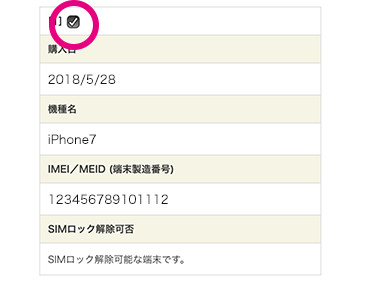
6.さらに下へスクロールし、「次へ」をクリックする
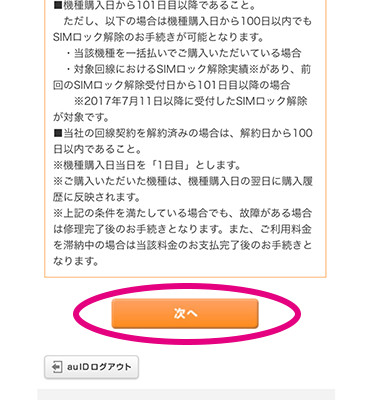
7.内容を確認する
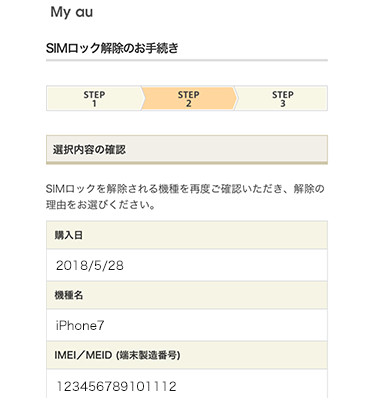
8.解除の理由を選択し、「この内容で申し込む」をクリックする
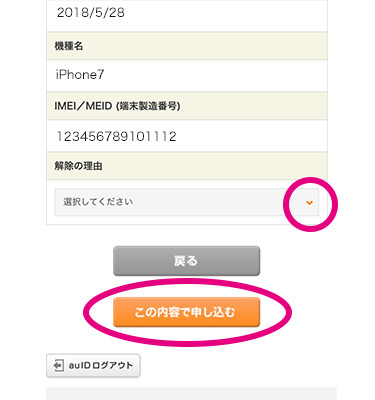
9.手続き完了
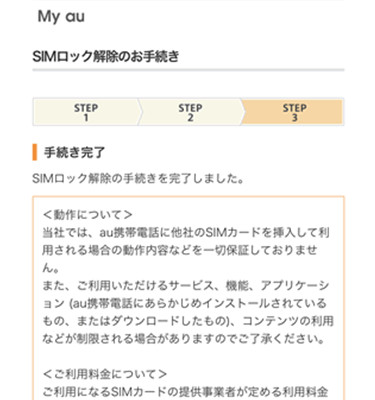
Android端末の場合は端末側で「解除コード」の入力の必要があります。
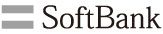
SIMロック解除の手順
次はSIMロック解除の手順について実際の画面を参考にして説明します。
1.Softbank公式サイトより「SIMロック解除のお手続き」ページを開く
-
iPhone/iPadの場合
- 「設定」 → 「一般」 → 「情報」の画面で確認できます。
電話アプリで「*#06#」とダイヤル入力すると15桁の番号でIMEI(製造番号)が表示されます。
-
スマートフォン(Androidなど)の場合
- 電話アプリで「*#06#」とダイヤル入力すると15桁の番号でIMEI(製造番号)が表示されます。
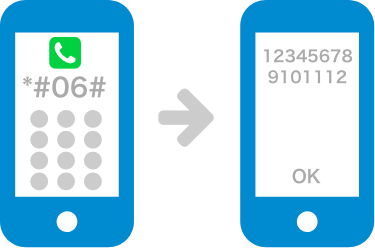
2.My softbankにログインする
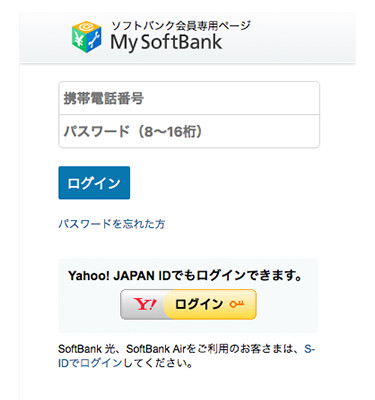
3.トップページ右上の「メニュー」をクリックする
4桁の暗証番号を入力して次へ
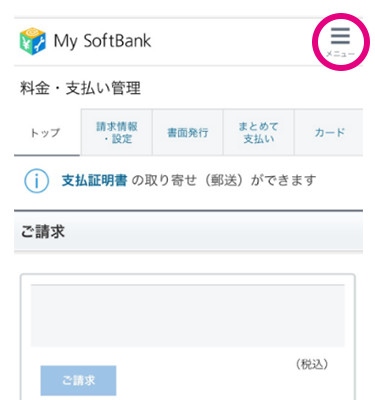
4.「契約・オプション管理」を選択する
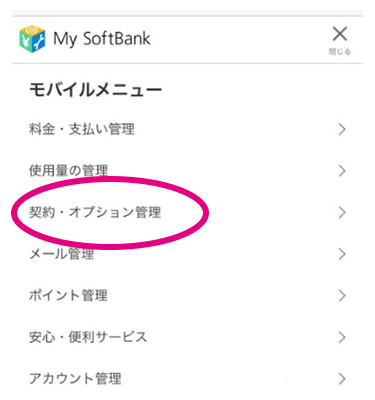
5.オプション」を選択する
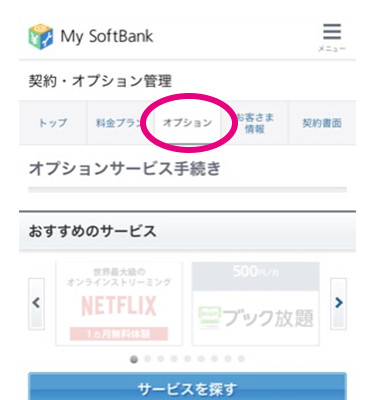
6.画面を下へスクロールして、「SIMロック解除対象機種の手続き」を選択する
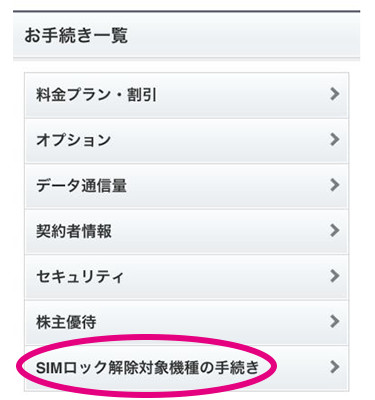
7.コピー(orメモ)しておいたIMEI番号を入力し、「次へ」をクリックする
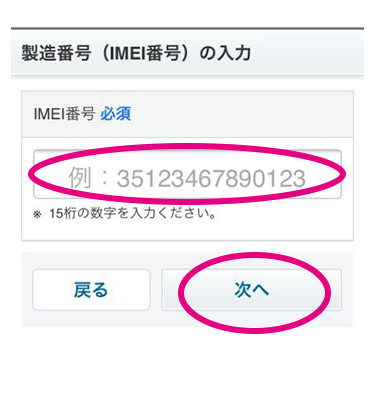
8.「解除手続きする」を選択する
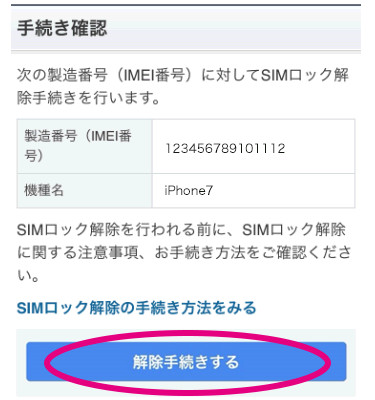
9.手続き完了
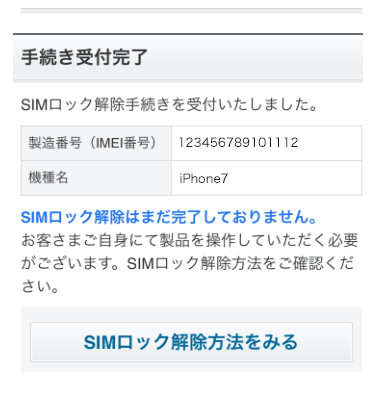
「SIMロック解除はまだ完了しておりません」と表示されていますがSIMロック解除の手続き自体は完了です。
Android端末の場合は「解除コード」が表示されており、端末側で「解除コード」の入力の必要がありますのでコピー(orメモ)をとっておいてください。実際にSIMロック解除が完了しているかどうかを「157」に電話することで確認ができます。





